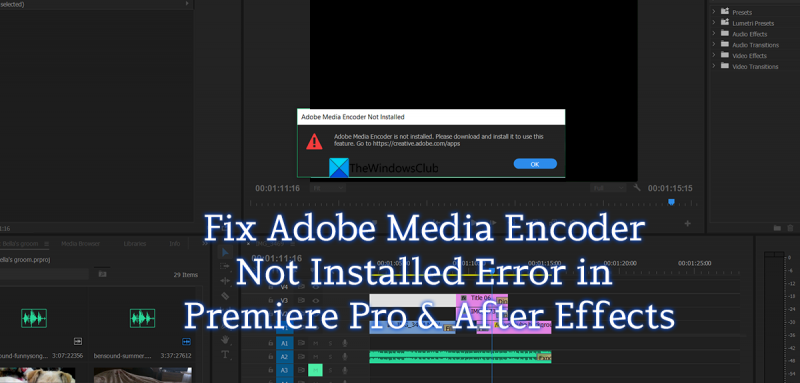Jei esate IT ekspertas, žinote, kad „Adobe Media Encoder“ yra svarbi „Premiere Pro“ darbo eigos dalis. Be jo „Premiere Pro“ negalės tinkamai užkoduoti vaizdo ir garso, kad galėtų juos pristatyti jūsų klientams. Štai kodėl taip svarbu įsitikinti, kad „Adobe Media Encoder“ yra tinkamai įdiegtas jūsų sistemoje. Šiame straipsnyje parodysime, kaip pašalinti „Adobe Media Encoder“ diegimo triktis, kad galėtumėte greitai ir efektyviai grįžti prie darbo.
Yra keletas dalykų, kurie gali suklysti diegiant „Adobe Media Encoder“. Pirmiausia reikia patikrinti, ar jūsų sistemoje yra pakankamai vietos diske. „Adobe Media Encoder“ reikia mažiausiai 4 GB laisvos vietos diske, taigi, jei jūsų sistemoje trūksta laisvos vietos, tai gali būti problema. Kitas dalykas, kurį reikia patikrinti, yra tai, kad jūsų sistema atitinka minimalius „Adobe Media Encoder“ sistemos reikalavimus. Galite rasti minimalius sistemos reikalavimus čia . Jei jūsų sistema neatitinka minimalių reikalavimų, prieš įdiegdami „Adobe Media Encoder“ turėsite atnaujinti aparatinę įrangą.
Jei patikrinote vietos diske ir sistemos reikalavimus, bet vis tiek kyla problemų diegiant „Adobe Media Encoder“, kitas veiksmas yra pašalinti visas ankstesnes programinės įrangos versijas, kurias galite turėti savo sistemoje. Kartais senos programinės įrangos versijos gali prieštarauti naujam diegimui. Pašalinę senas „Adobe Media Encoder“ versijas, turėtumėte galėti įdiegti naują versiją be jokių problemų.
Jei vis tiek kyla problemų diegiant „Adobe Media Encoder“, kitas veiksmas yra susisiekti su „Adobe“ klientų palaikymo komanda. Jie gali padėti išspręsti problemą ir greitai bei lengvai įdiegti „Adobe Media Encoder“ jūsų sistemoje. Galima susisiekti su „Adobe“ klientų aptarnavimo tarnyba čia .
„Adobe Media Encoder“ yra svarbi „Premiere Pro“ darbo eigos dalis. Jei kyla problemų jį įdiegiant, atlikite šiame straipsnyje nurodytus trikčių šalinimo veiksmus ir galėsite greitai jį sukurti ir paleisti.
„Adobe Media Encoder“ yra „Adobe“ išleistas kodavimo variklis, skirtas dirbti su tokiomis programomis kaip „Adobe Premiere Pro“, „Adobe After Effects“, „Adobe Audition“, „Adobe Character Animator“ ir „Adobe Prelude“. Jis taip pat naudingas kaip atskiras kodavimo įrenginys. Galite užkoduoti garso, vaizdo ir įvairius formatus pagal socialinių tinklų ir profesionalios filmų gamybos poreikius. Profesionalūs garso ir vaizdo redaktoriai savo darbui optimizuoti naudoja „Adobe Media Encoder“. Jei kyla problemų dėl „Adobe Media Encoder“, šiame vadove yra keletas pataisymų, kurie jums padės. Pažiūrėkime, kaip galime pataisyti „Adobe Media Encoder“ neįdiegtas klaida viduje Premiere Pro arba Po efektų .

Adobe Media Encoder neįdiegtas. Atsisiųskite ir įdiekite, kad galėtumėte naudotis šia funkcija. Eikite į https://creative.adobe.com/apps
„Adobe Media Encoder“ neįdiegtas „Premiere Pro“.
Jei matote klaidos pranešimą Adobe Media Encoder neįdiegtas Premiere Pro arba After Effects, pateikiame keletą patarimų, kaip išspręsti problemą.
- Atnaujinkite savo „Adobe“ programinę įrangą į naujausias versijas
- Įdiekite „Adobe Media Encoder“ rankiniu būdu
- Pašalinkite Creative Cloud produktus ir įdiekite juos iš naujo.
Pasinerkime į kiekvieno metodo detales ir išspręskime problemą.
1] Atnaujinkite savo „Adobe“ programinę įrangą į naujausias versijas.
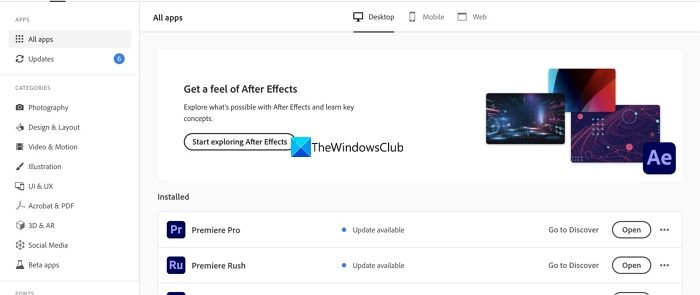
Kad „Adobe“ produktai veiktų sklandžiai, reikia atnaujintų versijų. „Adobe Media Encoder“ naudoja „Premiere Pro“ ir „After Effects“, kad pateiktų išvestį. Turite atnaujinti juos į naujausias versijas naudodami „Creative Cloud“ programą. Atnaujinę juos iš naujo paleiskite kompiuterį ir pažiūrėkite, ar klaida išspręsta.
2] Įdiekite „Adobe Media Encoder“ rankiniu būdu
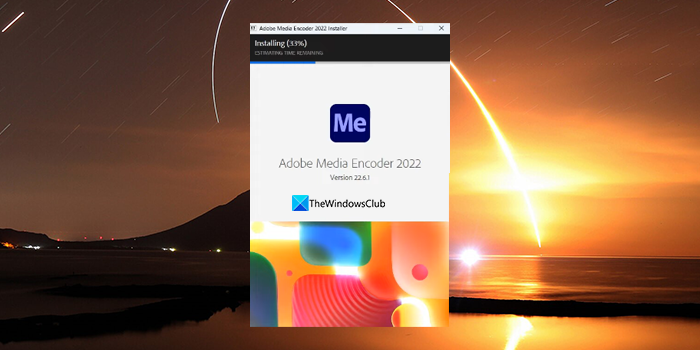
„Adobe Media Encoder“ turite įdiegti rankiniu būdu naudodami „Adobe Creative Cloud“ arba atsisiųsdami iš Adobe Interneto svetainė. Paleiskite atsisiųstą diegimo failą ir nekeiskite numatytosios diegimo vietos.
3] Pašalinkite „Creative Cloud“ produktus ir įdiekite juos iš naujo.
Jei problema vis tiek išlieka, turite pašalinti Creative Cloud produktus, tokius kaip Premiere Pro, After Effects, Adobe Audition, Adobe Character Animator, Adobe Prelude ir Adobe Media Encoder, nepalikdami Photoshop ir Illustration. Pašalinę juos, turite iš naujo paleisti kompiuterį ir iš naujo įdiegti iš Creative Cloud. Pažiūrėkite, ar klaida buvo ištaisyta.
kas yra hp 3d pavaros apsauga
Skaityti: „Premiere Pro“ užstringa arba nustoja veikti sistemoje „Windows“.
Tai yra įvairūs metodai, kuriuos galite naudoti, kai „Premiere Pro“ arba „After Effects“ matote klaidą „Adobe Media Encoder neįdiegtas“.
Kaip pataisyti „Adobe Media Encoder“, neįdiegtą „After Effects“?
Jei programoje After Effects matote klaidą „Adobe Media Encoder neįdiegtas“, turite įdiegti „Adobe Media Encoder“ naudodami „Adobe Creative Cloud“ arba atsisiųsdami vykdomąjį failą iš „Adobe“ svetainės. Jei jau įdiegėte „Adobe Media Encoder“ ir vis tiek susiduriate su klaida, turite atnaujinti After Effects ir Adobe Media Encoder naudodami Creative Cloud į naujausias versijas arba įdiegti iš naujo, jei problemos neišsprendė joks kitas būdas.
Kodėl „Premiere Pro Say Media Encoder“ neįdiegs?
Jei „Premiere Pro“ ir „Adobe Media Encoder“ nėra naujausios versijos, galite matyti šią klaidą. Turite atnaujinti juos į naujausias versijas naudodami Creative Cloud. Pašalinkite abi programas ir įdiekite jas iš naujo, jei atnaujinus problema neišsprendžiama.
Susiję skaitymai: Ištaisytas 3 klaidos kodas, filmo kompiliavimo klaida, eksportavimo į Premiere Pro klaida.